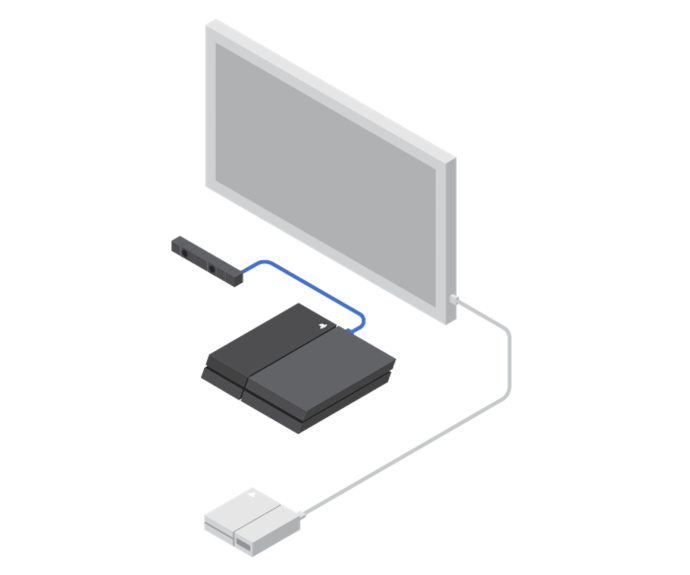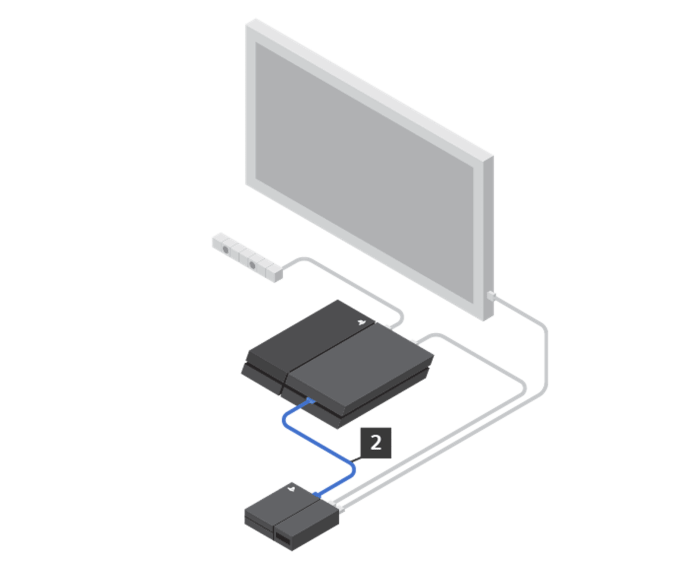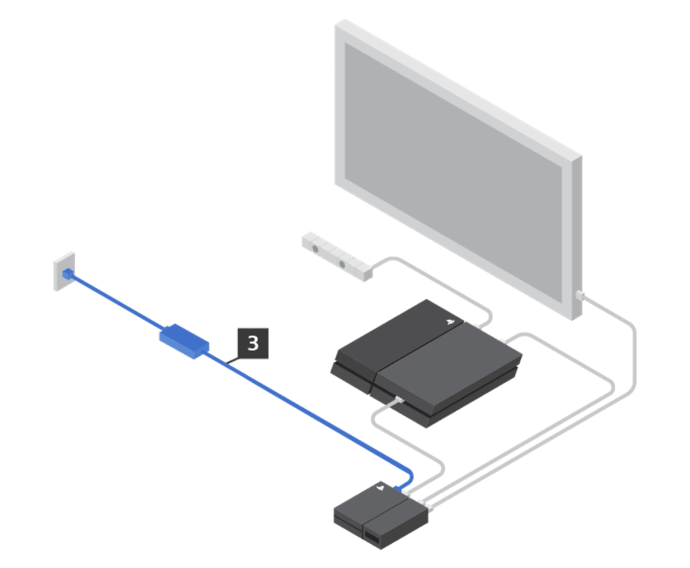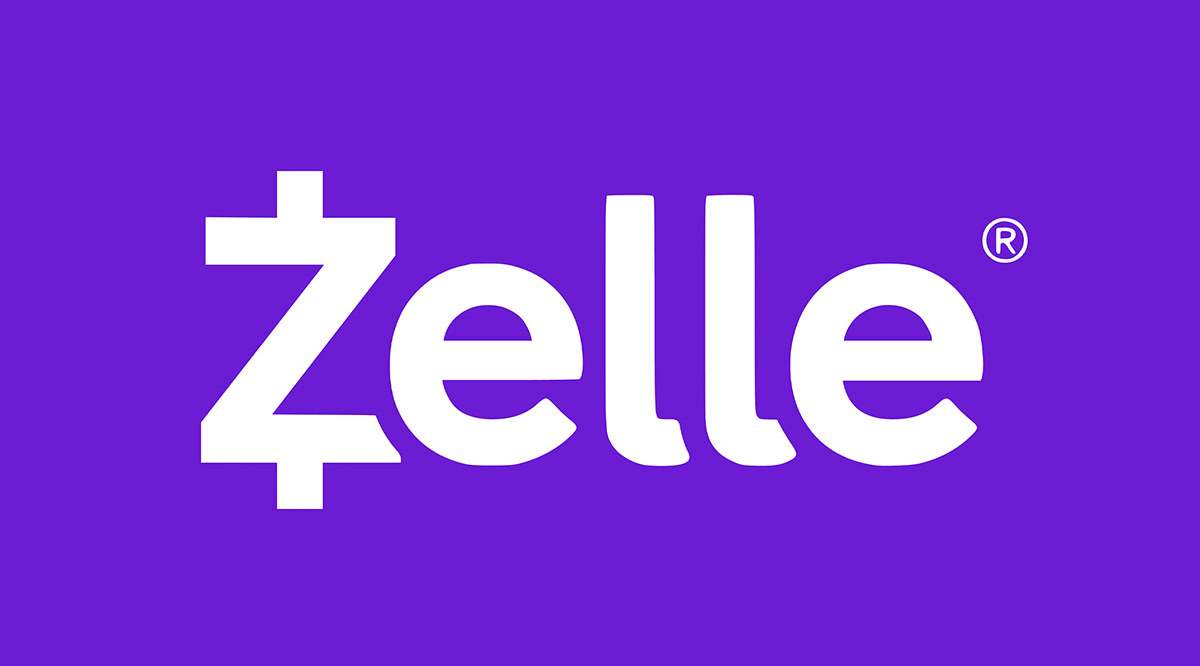Якщо ви придбали PlayStation VR (PSVR), ви не хочете витрачати час на те, щоб під’єднати його до PlayStation 4 (PS4); ви просто хочете пограти в найкращі доступні ігри VR. На щастя, Sony спростила підключення PSVR як до PlayStation 4, так і до PlayStation 4 Pro з мінімальними клопотами.

Щоб дещо заплутати питання, насправді існує два типи гарнітур PlayStation VR, в тому числі CUH-ZVR1 і CUH-ZVR2. Початкові етапи налаштування для обох ідентичних, але вони змінюються до кінця процесу. The CUH-ZVR1 має висувну кришку на процесорному блоці, а кнопка живлення розташована на кабелі підключення гарнітури. The CUH-ZVR2 не має висувної кришки на блоці процесора, а кнопка живлення розташована безпосередньо на гарнітурі. ZVR2 також здатний передавати HDR, що робить його кращою моделлю для використання з PS4 Pro і вашим блискучим телевізором 4K. Переконайтеся, що ви знаєте, яка у вас модель.
Вам також знадобиться камера PS, щоб PlayStation VR працювала. Вони не входять у стандартну комплектацію PSVR, але ви можете придбати пакет Starter Kit, який включає один.
Як підключити PlayStation VR
Перш ніж налаштувати PlayStation VR, переконайтеся, що ваш PS4 і телевізор вимкнено. Якщо ви купили PS4 з PlayStation VR, вам доведеться спочатку налаштувати консоль.
- Підключіть процесор PSVR до телевізора. Для цього найкраще використовувати довший кабель HDMI, який постачається разом із PS4.

Джерело: playstation.com
- Підключіть камеру PS до PS4. Sony рекомендує розміщувати камеру на відстані принаймні 1,4 метра (приблизно 4 фути 7 дюймів) від землі.
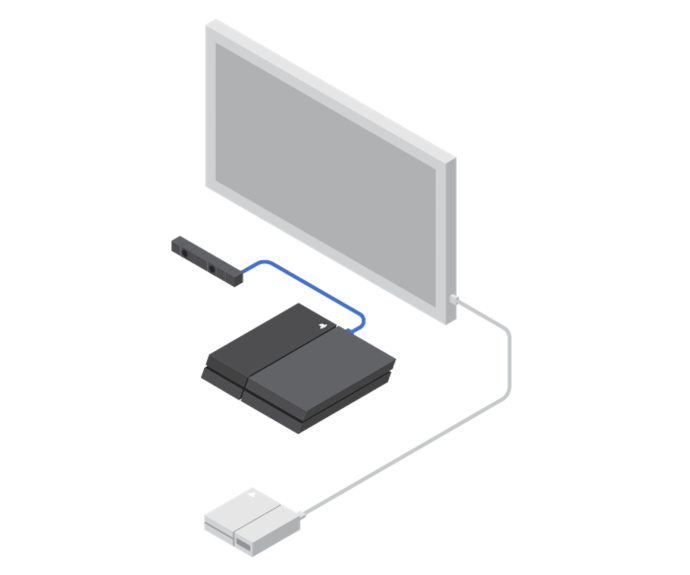
Джерело: playstation.com
- Підключіть пристрій PSVR до задньої панелі консолі PS4 за допомогою кабелю HDMI (з позначкою №1), що додається, і до передньої частини консолі за допомогою кабелю USB (позначений №2).
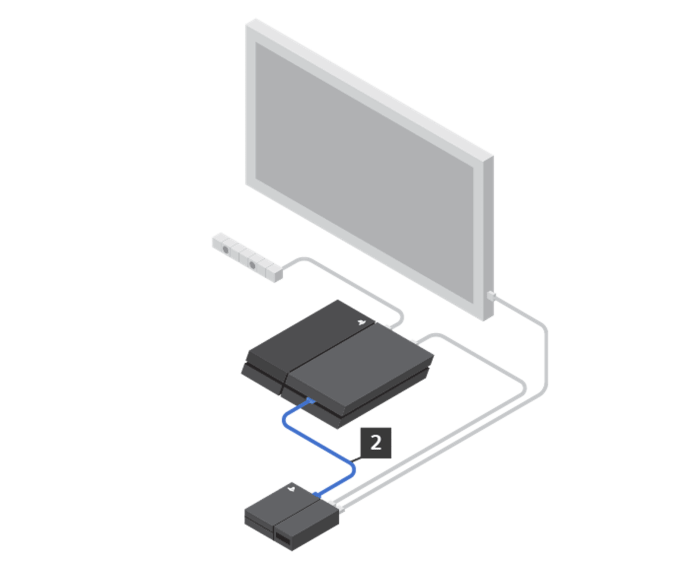
Джерело: playstation.com
- Використовуйте шнур живлення змінного струму (позначений №3), щоб підключити процесор до розетки. Пам’ятайте, що вам потрібно тримати PS4 підключеним до розетки.
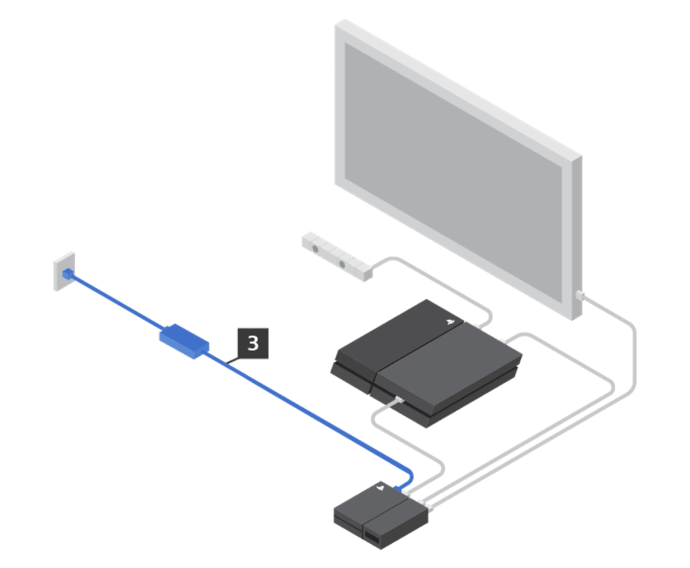
Джерело: playstation.com
Щоб отримати докладнішу інформацію, перегляньте посібник із встановлення PSVR від Sony.
З цього моменту процес налаштування PlayStation VR дещо відрізняється в різних моделях.
ЧИТАЙТЕ ДАЛІ: Найкращі ігри для PlayStation VR 2018 року
Як підключити PlayStation VR: CUH-ZVR1
- Кабель гарнітури CUH-ZVR1 VR включає в себе вбудований пульт дистанційного керування, на якому є кнопка живлення. Знайдіть гніздо для навушників на пульті дистанційного керування та підключіть навушники.
- Приєднайте два з’єднувальні кабелі PSVR HDMI (позначені №4). Для цього вам потрібно відсунути кришку порту VR HDMI (усю праву частину процесора VR), щоб відкрити гнізда. З’єднайте чотири символи PS з їхніми аналогами на кабелях, а потім посуньте кришку порту на місце.
- Підключіть інший кінець з’єднувального кабелю PSVR HDMI до кабелю гарнітури (позначений №5), відповідаючи символам.
- Спочатку увімкніть телевізор, а потім PS4. Після того, як ці пристрої увімкнено, увімкніть PSVR за допомогою кнопки живлення на вбудованому пульті дистанційного керування. Сині індикатори на верхній частині пов’язки загоряються, коли вона готова до використання.
- Вам буде запропоновано оновити або завантажити програмне забезпечення пристрою PlayStation VR. Для цього вам знадобиться підключення до Інтернету, але це не займе багато часу.
- Прочитайте та дотримуйтесь інструкцій на екрані, щоб правильно налаштувати та оптимізувати гарнітуру VR.
Як підключити PlayStation VR: CUH-ZVR2
- Кабель для гарнітури CUH-ZVR2 VR не включає вбудований пульт дистанційного керування з роз’ємом для навушників, як у CUH-ZVR1, але натомість є роз’єм на оголов’ї. Знайдіть роз'єм для навушників і підключіть навушники.
- Вставте два кабелі гарнітури PSVR (позначені №4) у процесор. CUH-ZVR2 не має висувної кришки порту, як модель CUH-ZVR1. Порівняйте чотири символи PS на кожній штепсельній розетці з тими ж символами, які є на блоці процесора.
- Увімкніть телевізор, потім PS4. Після того, як пристрої ввімкнуться, увімкніть PSVR за допомогою кнопки живлення на гарнітурі. Коли пристрій буде готовий, у верхній частині оголов’я з’являться сині індикатори.
- Дотримуйтесь інструкцій на екрані, щоб правильно налаштувати та оптимізувати гарнітуру VR.